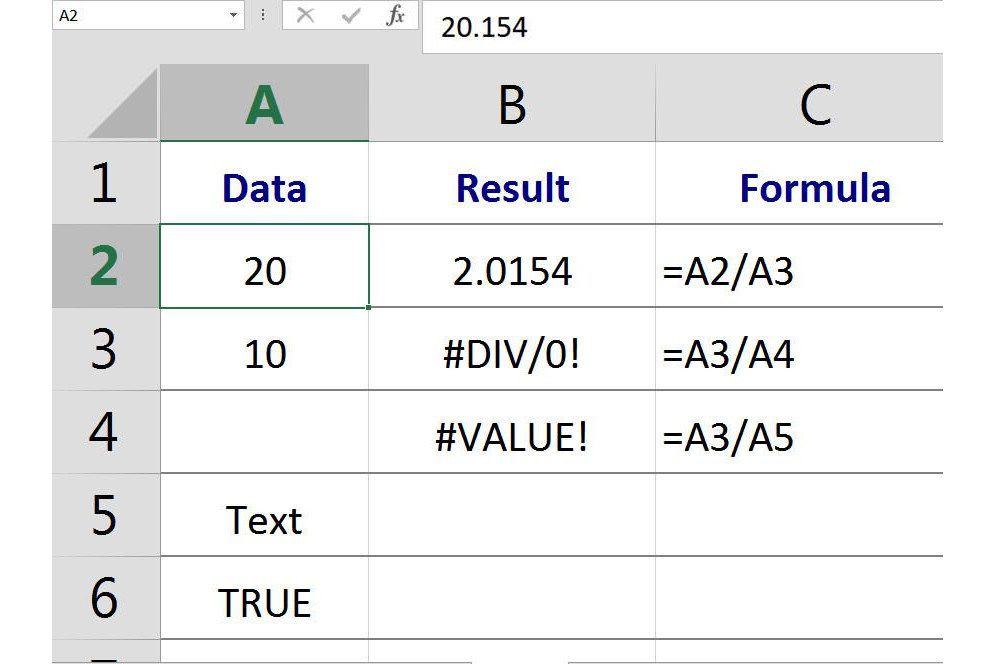
V tabulce Microsoft Excel mohou hodnoty odkazovat na text, data, čísla nebo logická data. Typ hodnoty závisí na datech, na která odkazuje. Předtím, než byl vynalezen tabulkový software, znamenal pojem „hodnota“ ve vztahu k tabulce pouze číselná data. V případě digitálních tabulek, jako je Microsoft Excel, se k popisu číselných údajů používá termín „číselná data“. Definice v tomto článku platí pro Excel 2019, Excel 2016, 2013 a 2010, stejně jako Excel pro Mac, Excel pro Microsoft 365 a Excel Online.
Typy hodnot v aplikaci Excel
Pokud někdo odkazuje na hodnotu v aplikaci Excel, může odkazovat na některý z následujících typů dat:
- Text: Řetězcová data, například „Vysoká“ nebo „Nízká“.
- Termíny: Datum v kalendáři, například „20. listopadu 2018“.
- Čísla: Číselná data, například 10 nebo 20.
- Booleovský: Výsledek logického srovnání, například TRUE nebo FALSE.
„Hodnota“ může také odkazovat na podmínku, kterou definujete ve filtru tabulky, abyste zobrazili pouze data, na kterých vám záleží. Můžete například nastavit filtr tak, aby se zobrazovaly pouze řádky, kde hodnota ve sloupci A je jméno zaměstnance, například „Bob“.
Zobrazená hodnota vs. skutečná hodnota
Hodnotu, která se zobrazí v buňce, definují tři věci: vzorec pro tuto buňku, formátování buňky a výsledek Při zobrazení tabulky aplikace Excel uvidíte v každé buňce pouze výsledek. Pokud však kliknete na buňku, uvidíte vzorec pro tuto buňku v poli vzorce v horní části tabulky. Vzorce a formátování určují, jaké výsledky se zobrazí v každé buňce různými způsoby. Vzorec používá k provedení výpočtu různé funkce aplikace Excel. Výsledek tohoto výpočtu se zobrazí v buňce. Můžete formátovat buňky v aplikaci Excel tak, aby zobrazovaly hodnoty ve finančním, desítkovém, procentním, vědeckém a mnoha dalších formátech. Můžete také nastavit, kolik desetinných míst se zobrazí. Například vzorec pro buňku A2, který rozděluje číselné hodnoty v A1 a B1, by byl = A1 / B1 s výsledkem 20,154. Můžete však nastavit formátování buňky A2 tak, aby zobrazovala pouze dvě desetinná místa. V tomto případě by hodnota v A2 byla 20,15.
Chybové hodnoty
Termín „hodnota“ je také spojen s chybovými hodnotami, například #NULL !, #REF! A # DIV / 0 !, které se zobrazují, když Excel zjistí problémy se vzorci nebo daty v buňkách, na které odkazují. Toto jsou považovány za hodnoty, protože je můžete zahrnout jako argumenty pro některé funkce aplikace Excel. Například pokud vytvoříte vzorec v buňce B3, který vydělí číslo v A2 prázdnou buňkou A3, bude výsledkem hodnota # DIV / 0 !. Důvodem je, že s prázdnou buňkou se zachází jako s nulou, což má za následek chybovou hodnotu # DIV / 0 !. Tato chybová hodnota znamená „dělení nulovou chybou“.
#HODNOTA! Chyby
Další chybová hodnota je #HODNOTA!
K této chybě dochází, když vzorec obsahuje odkazy na buňky obsahující datové typy, které jsou nesprávné pro vzorec, který používáte. Pokud používáte vzorce, které provádějí aritmetickou operaci, jako je sčítání, odčítání, násobení nebo dělení, ale místo čísla odkazujete na buňku s textem, bude výsledkem #HODNOTA! chybová hodnota. Například pokud zadáte vzorec = A3 / A4, kde A3 obsahuje číslo 10 a A4 obsahuje slovo „Test“, bude výsledek #HODNOTA !. Je to proto, že Excel nemůže rozdělit číslo na textovou hodnotu.
Konstantní hodnoty
Excel má také sadu speciálních funkcí, které vracejí pevné hodnoty. Tyto vzorce nevyžadují, abyste jako argumenty odkazovali na jiné buňky. Některé příklady zahrnují:
- PI: Vrátí konstantní hodnotu Pi (3.14).
- DNES: Vrátí dnešní datum.
- RAND: Vrátí náhodné číslo.
Hodnotový datový typ vrácený těmito funkcemi závisí na funkci. Například funkce TODAY () vrací hodnotu data. Funkce PI () vrací desítkovou hodnotu.
Funkce HODNOTA
Další definice výrazu „hodnota“ v aplikaci Excel je v odkazu na funkci HODNOTA. Funkce VALUE převádí text na číslo, pokud text v nějaké formě představuje číslo. Vstupním argumentem pro funkci VALUE může být text vložený přímo do funkce, nebo můžete odkazovat na buňku v tabulce obsahující text, který chcete převést.